Мазмұны
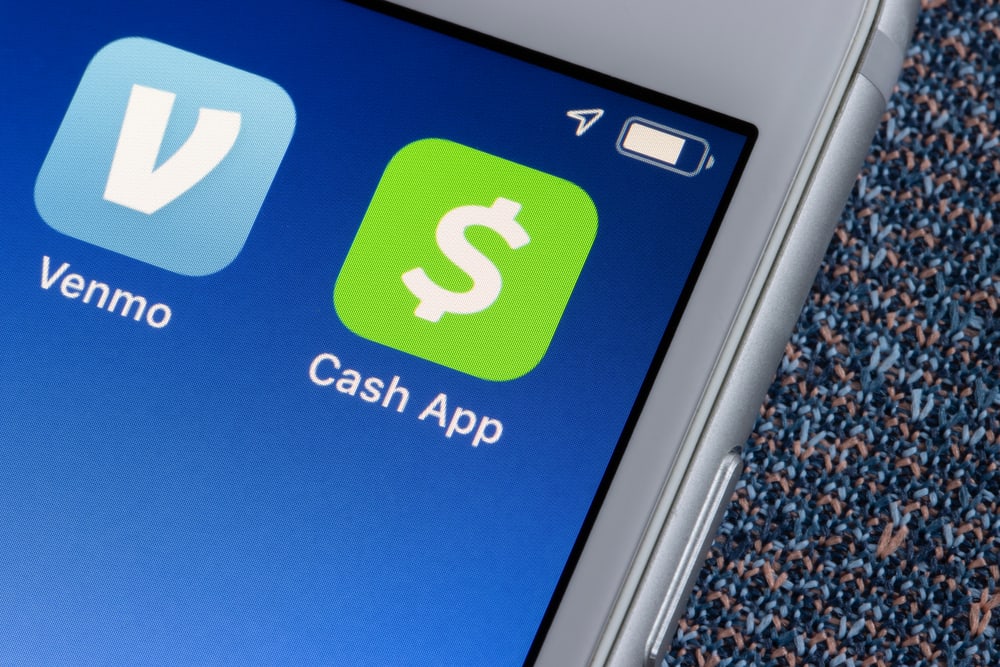
Cash App клиенттер арасында өте танымал болды, бұл оларға ақшаны электронды түрде аударуға мүмкіндік береді. Қолданба несие картаңызбен, дебеттік картаңызбен және банктік шотыңызбен тікелей қосыла алады, бұл тұтынушыларға бірнеше төлем әдістерін таңдауға мүмкіндік береді.
Жылдам жауапЕгер Cash App есептік жазбаңыздағы төлем әдісін өзгерткіңіз келсе, қолданбаға кіріп, "Менің қолма-қол ақшам" түймесін түртіңіз, қалаған төлем көзіне өтіп, оны таңдап, "Ауыстыру" түймесін түртіңіз. Жаңа төлем ақпаратын енгізіп, «Келесі» түймесін түртіңіз. Тіркелгі деректерін енгізіп, «Келесі» түймесін түртіңіз.
Сондай-ақ_қараңыз: Android жүйесінде фотосуретті электрондық поштаға қалай қосуға боладыБұл жазбада біз оңай қадамдық нұсқаулармен Cash қолданбасында төлем әдісін қалай өзгерту керектігін сипаттаймыз.
Төлем әдісін өзгерту Cash App
Егер сіз Cash App қолданбасында төлем әдісін қалай өзгерту керектігін білмесеңіз, біздің 4 қадамдық әдісімізді орындау мұны көп қиындықсыз жасауға мүмкіндік береді.
№1 әдіс: Қолма-қол ақша қолданбасында дебеттік картаны өзгерту
Cash қолданбасы дебеттік картаңызды өзгертуге мүмкіндік береді, оны келесі жолмен жасауға болады.
- Cash қолданбасын ашыңыз. телефонның негізгі экранынан .
- Cash App есептік жазбаңызға кіру үшін тіркелгі деректеріңізді енгізіп, “Менің қолма-қол ақшам” түймесін түртіңіз.
- “ Байланыстырылған тіркелгілер” түймесін түртіңіз. ”
- байланысты дебеттік картаңызды түртіп, “Картаны ауыстыру” опциясын таңдаңыз.
- Жаңа дебеттік картаңыздың нөмірін енгізіңіз. және “Келесі” түймесін түртіңіз.
- жарамдылық мерзімін теріңіз.дебеттік картаңыздың күні , CVV және ZIP кодын және «Келесі» түймесін түртіңіз.
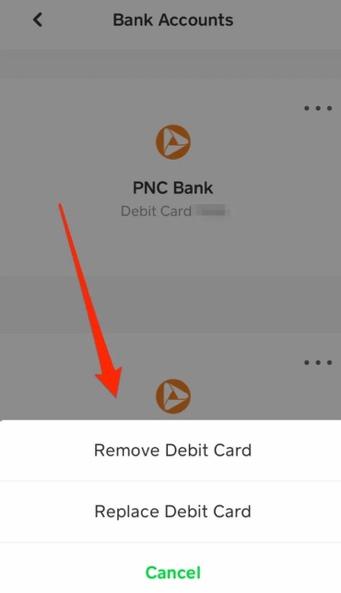
Барлық қажетті ақпаратты енгізгеннен кейін экранда жасыл құсбелгіні көресіз және жаңа дебеттік картаңыздың мәліметтері Байланыстырылған тіркелгілер бөлімінде көрсетіледі.
.2-әдіс: Қолма-қол ақша қолданбасында несиелік картаны өзгерту
Егер несиелік картаңызды Cash қолданбасында ауыстырғыңыз келсе, әдіс жоғарыда аталған әдіспен дерлік бірдей.
Сондай-ақ_қараңыз: Mac жүйесінде веб-сайтты қалай бұғаттауға болады- Телефонның негізгі экранына өтіп, Cash App қолданбасын іске қосыңыз.
- Cash App есептік жазбаңызға кіру үшін тіркелгі деректеріңізді енгізіп, түртіңіз. “Менің қолма-қол ақшам.”
- “ Байланыстырылған тіркелгілер” түймесін түртіңіз.
- Байланыстырылған несие картасын және “Ауыстыру” опциясын таңдаңыз. Карта.”
- жаңа несие картасының нөмірін енгізіңіз және “Келесі” түймесін түртіңіз.
- жарамдылық мерзімін теріңіз. Несие картаңыздың , CVV және ZIP кодын және “Келесі” түймесін түртіңіз.
№3 әдіс: Қолма-қол ақша қолданбасында банк шотын өзгерту
Cash қолданбасы сонымен қатар банк шотын өзгерту опциясына мүмкіндік береді. Міне, осы тапсырманы орындау үшін орындауға болатын қадамдар.
- Телефоныңыздың басты экранына өтіп, Cash App қолданбасын іске қосыңыз.
- Cash App есептік жазбаңызға кіру үшін тіркелгі деректеріңізді енгізіңіз.
- Экранның төменгі сол жақ бұрышындағы “Менің қолма-қол ақшам” белгішесін түртіңіз.
- Айналдырыңыз және түртіңіз“ Байланыстырылған тіркелгілер.”
- Өзгертетін банк шотын таңдап, “Банкті ауыстыру” түймесін түртіңіз.
- жаңа банкті таңдаңыз және барлық қажетті мәліметтерді енгізіңіз.
- Банк шотын Cash Appпен байланыстыру үшін “Келесі” түртіңіз.
Егер t « Банкіңізді таңдаңыз» бетінде банкіңізді көрмесеңіз, беттің жоғарғы жағындағы іздеу жолағына банк атын енгізуге болады.
Әдіс №4: Картаны алып тастау арқылы төлеу әдісін өзгерту
Келесі ақшалай немесе дебеттік картаңызды алып тастау және келесі жылдам және оңай қадамдар арқылы жаңасын қосу арқылы Cash қолданбасында төлем әдісін өзгертуге болады.
- Android телефонының немесе iPhone құрылғысының үй экранынан Cash App ашыңыз.
- Cash App есептік жазбаңызға кіру үшін тіркелгі деректеріңізді енгізіңіз.
- Төменгі сол жақ бұрыштағы “Менің қолма-қол ақшам” белгішесін табыңыз. экранды басып, оны түртіңіз.
- “ Байланыстырылған тіркелгілер” түймесін түртіңіз.
- Байланыстырылған дебеттік немесе несиелік картаны және “Картаны жою” түймесін түртіңіз. .”
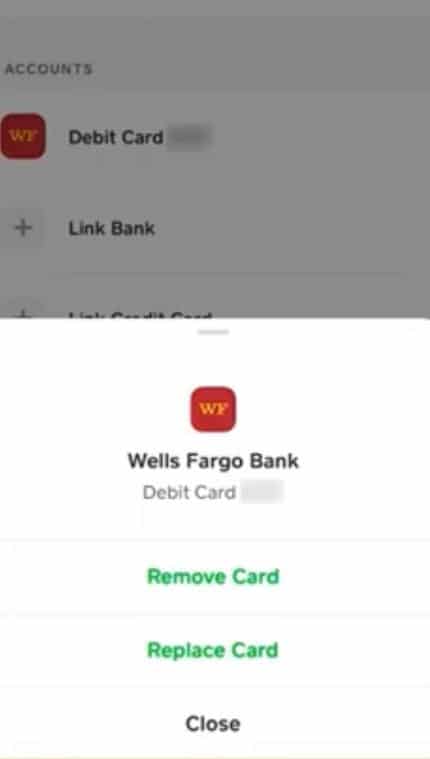
- “ Менің қолма-қол ақшам ” бөліміне оралыңыз және “+ Дебет картасын қосу” немесе “+ Қосу” түймесін түртіңіз. Несие картасы.”
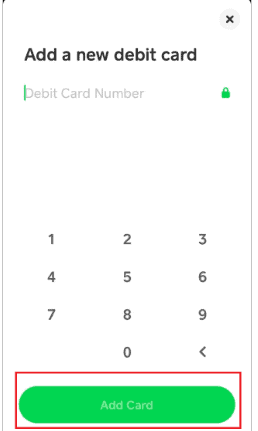
Орындағаннан кейін несие немесе дебеттік картаңыздың төлем әдісі өзгереді.
Қорытынды
Cash App қолданбасында төлем әдісін өзгерту туралы осы нұсқаулықта біз несиелік картаңызды, дебеттік картаңызды жәнебанк шоты. Сондай-ақ қолданбадан дебеттік немесе несиелік карталарды алып тастау және жаңасын қосу арқылы төлеу әдісін өзгертуді талқыладық.
Сұрағыңызға осы мақалада жауап берілген деп үміттенеміз, енді төлем әдістерін өзгертуге және жоюға болады. Cash App қолданбасында жылдам.
Жиі қойылатын сұрақтар
Бірнеше Cash App есептік жазбасы болуы мүмкін бе?Иә, сізде бірнеше Cash App есептік жазбасы болуы мүмкін. Қолданбада бірнеше тіркелгі жасау үшін басқа электрондық пошта мекен-жайы және телефон нөмірі пайдаланыңыз.
Чектерді Cash қолданбасына сала аламын ба?Иә, Cash қолданбасында мобильді чек салу жүйесі бар, ол телефоныңыздың көмегімен чектің алдыңғы және артқы жағының фотосуретін алу арқылы шотыңызға чектерді салуға мүмкіндік береді. камера.
